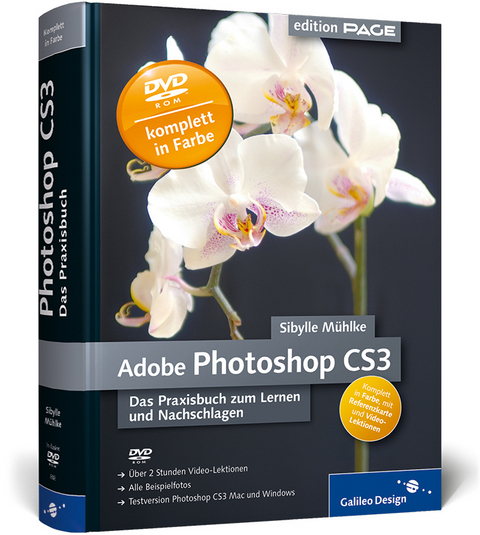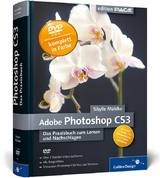Adobe Photoshop CS3
- Titel ist leider vergriffen;
keine Neuauflage - Artikel merken
Es bietet Ihnen diverse Zugänge: Seite für Seite für einen kompletten Einblick in die Software, über den ausführlichen Index bei Fragen zu einer speziellen Funktion, über das Glossar bei Verständnisproblemen, über die DVD mit den Video-Lektionen, wenn Sie schwierige Werkzeuge von einem Trainer erklärt bekommen möchten. Besonders wichtige und knifflige Themen werden natürlich in Praxisworkshops verdeutlicht, und unzählige Tipps, Tricks und neuartige FAQ-Listen helfen Ihnen, Arbeitszeit und Nerven zu sparen. Die beiliegende Referenzkarte können Sie neben Ihren PC oder Mac stellen und haben so alle wichtigen Tastenkürzel in schnellem Zugriff.
Kurzum: Mit diesem Buch lernen Sie, eigenständig mit Photoshop CS3 zu arbeiten und Lösungen für Ihre Anwendungsfälle zu entwickeln.
Komplett in Farbe, mit DVD, Referenzkarte, Infoteil, Glossar und Zusatzinfos im Web – hier finden Sie als Einsteiger oder Fortgeschrittener immer genau das, was Sie gerade brauchen!
Aus dem Inhalt:
Arbeitsoberfläche
Adobe Bridge
Bilder aus Scanner und Digitalkamera
Bilder beschneiden und skalieren
Bilder schärfen
Ebenen und Füllmethoden
Auswahlen
Ebenenmasken
Freistellen
Farbe und Schwarzweiß
Tiefen und Lichter korrigieren
Farbkorrektur
Retusche
RAW
Filter und Smart Filter
Formen, Pfade und Vektoren
Text und Texteffekte
Video mit Photoshop CS3 Extended
Ausgabe für Web
Druckausgabe mit Photoshop CS3
Automatismen: Aktionen, Stapelverarbeitung und Scripte
Troubleshooting
Infoteil mit Glossar und Tastenkürzeln
FAQ und Checklisten
Hintergrundwissen Bildbearbeitung
Neu in Photoshop CS3
Ausführlicher Index
Referenzkarte
DVD
Sibylle Mühlke ist Multimedia-Produzentin und seit 2001 vor allem als Autorin von Fachartikeln mit den Themen Photoshop und Gestaltung tätig. Entwicklung von Lehrmaterialien über Photoshop und Webdesign und Leitung von entsprechenden Online-Workshops.
Vorwort
TEIL I Grundlagen
1 Was gibt es Neues in Photoshop CS3?
2 Die Arbeitsoberfläche
. 2.1 Die Oberfläche kurz vorgestellt
. 2.2 Die Menüleiste: die solide Arbeitsbasis
. 2.3 Die Werkzeugpalette: alles griffbereit
. 2.4 Werkzeuge und ihre Funktion
. 2.5 Die Optionsleiste: das Werkzeug feinjustieren
. 2.6 Paletten: Wichtiges handlich
. 2.7 Werte eingeben
. 2.8 Bildtitelleiste: Bilddaten jederzeit im Blick
. 2.9 Statusleiste: detaillierte Informationen
. 2.10 Tastaturbefehle: Die hilfreiche Abkürzung
. 2.11 Unterschiede zwischen Windows und Mac
3 Nützliche Helfer
. 3.1 Abbildungsgröße, Bildausschnitt und mehr
. 3.2 Die Info-Palette: Farben und Maße unter Kontrolle
. 3.3 Lineal, Hilfslinien, Raster und Spalten: Ausrichten und Messen
4 Arbeitsschritte zurücknehmen, Bildstadien konservieren
. 4.1 Arbeitsschritte zurücknehmen
. 4.2 Einstellungen in Dialogfeldern zurücknehmen
. 4.3 Die Protokoll-Palette
. 4.4 Umsichtig arbeiten
5 Photoshop anpassen
. 5.1 Werkzeuge anpassen
. 5.2 Paletten nach Maß
. 5.3 Eigene Tastaturbefehle definieren
. 5.4 Menüs anpassen
. 5.5 Arbeitsbereiche verwalten
6 Bildbearbeitung: Fachwissen
. 6.1 Pixel und Vektoren
. 6.2 Bildgröße und Auflösung
. 6.3 Grundlagen zur Farbe
. 6.4 Bildmodus und Farbtiefe in der Bildbearbeitung
. 6.5 Datenkompression
. 6.6 Dateiformate für Bilder
TEIL II Der Umgang mit Daten
7 Dateien anlegen, öffnen und speichern
. 7.1 Dateien öffnen und importieren
. 7.2 Bilder importieren: Scanner
. 7.3 Dateien neu erstellen
. 7.4 Dateien speichern
8 Adobe Bridge: die Ordnungsmacht
. 8.1 Arbeiten mit der Bridge: jedem Zweck ideal angepasst
. 8.2 Mit Bridge arbeiten: Dateien verwalten und sichten
9 Automatismen nach Maß
. 9.1 Aktionen: Befehlsfolgen auf Knopfdruck
. 9.2 Fußangeln und Fehlersuche bei Aktionen
. 9.3 Feintuning für Aktionen
. 9.4 Aktionen auf Bilderstapel anwenden
. 9.5 Aktionen per Droplet anwenden
. 9.6 Automatiktool für Fotografen: Bildprozessor
TEIL III Ebenen
10 Ebenen
. 10.1 Das Prinzip
. 10.2 Ebenentypen
. 10.3 Die Ebenen-Palette: Ihre Steuerzentrale
. 10.4 Ebenenmanagement: Ebenen benennen, kennzeichnen und sortieren
. 10.5 Ebenengruppen: praktische Ordner
. 10.6 Ebenenkompositionen
11 Fortgeschrittene Ebenentechniken
. 11.1 Ebenen transformieren
. 11.2 Ebenen ausrichten und verteilen
. 11.3 Schnittmasken und Aussparung
12 Füllmethoden: Pixel-Interaktion zwischen Ebenen
. 12.1 Was ist die Füllmethode?
. 12.2 Der Standard und ein Exot
. 12.3 Abdunkeln & Co.
. 12.4 Aufhellen und Verwandtes
. 12.5 Ineinanderblenden je nach Helligkeit
. 12.6 Umkehreffekte
. 12.7 Farbe, Sättigung und Helligkeit separiert
. 12.8 Mit den Ebenenfüllmethoden arbeiten
. 12.9 Erweiterte Füllmethoden: Noch mehr Steuerungsmöglichkeiten
TEIL IV Auswahlen und Masken
13 Auswahlen
. 13.1 Grundlegendes über Auswahlen
. 13.2 Allgemeine Auswahlbefehle und -optionen
. 13.3 Das Auswahlwerkzeug Zauberstab
. 13.4 Das Schnellauswahlwerkzeug
. 13.5 Die Lasso-Werkzeuge: Auswahlkanten selbst zeichnen
. 13.6 Farbbereiche auswählen
. 13.7 Rechteck und Ellipse: geometrische Auswahlen
. 13.8 Auswahlen speichern und laden
. 13.9 Auswahlen modifizieren
. 13.10 Typische Arbeitstechniken und Befehle für Auswahlen
14 Freistellen
. 14.1 Hintergrund-Radiergummi: Schnelle Hilfe
. 14.2 Quick Mask: Handarbeit für schwierige Fälle
. 14.3 Der Extrahieren-Filter: die Ausschneide-Hilfe
15 Ebenenmasken
. 15.1 Funktionsprinzip und typische Anwendungszwecke
. 15.2 Befehle und Funktionen
. 15.3 Ebenenmasken, Auswahlen und Kanäle
. 15.4 Ebenenmasken bearbeiten
. 15.5 Ebenenmasken in der Praxis
. 15.6 Vektormasken: Scharfkantig
TEIL V Farbe und Farbveränderungen
16 Farbe einstellen, malen und radieren
. 16.1 Farben einstellen
. 16.2 Die Malwerkzeuge: Pinsel, Buntstift und Radierer
. 16.3 Pinsel- und Werkzeugspitzen
. 16.4 Die Pinsel-Palette: Pinseleinstellung für Pro? s
17 Flächen füllen
. 17.1 Das Füllwerkzeug
. 17.2 Das Verlaufswerkzeug
18 Eigene Muster erstellen
. 18.1 Der Mustergenerator
. 18.2 Muster festlegen ohne Mustergenerator
19 Schwarzweiß-Bilder erstellen
. 19.1 Schwarzweiß via Modusänderung
. 19.2 Schwarzweiß erstellen über RGB-Kanäle
. 19.3 Das neue Tool Schwarzweiß
. 19.4 Graustufenbilder kolorieren
20 Farbverfremdungen
. 20.1 Bilder färben: zurückhaltend bunt
. 20.2 Das ganze Bild in Verlaufsfarben: Verlaufsumsetzung
. 20.3 Tontrennung
. 20.4 Umkerhen
TEIL VI Bildkorrektur
21 Regeln und Hilfsmittel
. 21.1 Regeln für eine gute Korrektur
. 21.2 Einstellungsebenen: Bildkorrektur auf Widerruf
22 Tiefen und Lichter korrigieren
. 22.1 Definitionen
. 22.2 Das Histogramm: Bildqualität objektiv beurteilen
. 22.3 Die Tonwertkorrektur
. 22.4 Tonwertumfang begrenzen: vor dem Druck
. 22.5 Bilder ohne Schwarz oder Weiß: keine Regel ohne Ausnahme
. 22.6 Lokal abwedeln, nachbelichten und Sättigung korrigieren per Werkzeug
23 Farbkorrektur
. 23.1 Bildfarben analysieren
. 23.2 Helfer für die Bilddiagnose: Graubalance
. 23.3 Gradationskurven: Funktionsweise
. 23.4 Arbeiten mit den Gradationskurven
. 23.5 Gradationskurven: klassische Fehler und wie man sie vermeidet
. 23.6 Das Werkzeug Farbbalance: intuitiv, aber nicht präzise
. 23.7 Selektive Farbkorrektur: Einzelne Farben korrigieren
24 Helligkeit und Kontrast verändern
. 24.1 Helligkeit und Kontrast mit Gradationskurven einstellen
. 24.2 Das Werkzeug Helligkeit/Kontrast
25 Automatik-Tools: Pfusch oder schnelle Hilfe?
. 25.1 Auto-Tonwertkorrektur, Auto-Kontrast und Auto-Farbe
. 25.2 Tiefen/Lichter-Automatik
. 25.3 Gleiche Farbe: Bildfarben synchronisieren
. 25.4 Fotofilter nachträglich anbringen
TEIL VII Reparieren und Retuschieren
26 Bilder beschneiden und skalieren
. 26.1 Bilder durch Beschneiden ins richtige Format bringen
. 26.2 Bildgröße und Auflösung
. 26.3 Bildfläche anbauen
27 Bilder schärfen
. 27.1 Scharfzeichnen-Filter ohne Steuerungsmöglichkeiten: Wenig empfehlenswert
. 27.2 Vor dem Scharfzeichnen
. 27.3 Unscharf maskieren
. 27.4 Der selektive Scharfzeichner
. 27.5 Nur Luminanz schärfen: Scharfzeichnen ganz ohne Farbverfälschung
. 27.6 Scharfzeichner-Werkzeug: Lokal scharfzeichnen
28 Reparieren und retuschieren
. 28.1 Bildrauschen, Filmkorn und Artefakte entfernen
. 28.2 Tricks für gute Retuschen
. 28.3 Retusche mit dem Kopierstempel
. 28.4 Retusche mit den Reparatur-Pinseln
. 28.5 Rote Augen retuschieren
. 28.6 Das Werkzeug 'Farbe ersetzen'
. 28.7 Filter plus Protokollpinsel: digitales Augen-Make-up oder Abpudern
. 28.8 Verflüssigen-Filter: als Spielzeug unterschätzt
TEIL VIII Photoshop und die digitale Fotografie
29 Das Camera-Raw-Modul
. 29.1 Was ist Camera Raw?
. 29.2 Auf RAW-Daten zugreifen
. 29.3 Der Camera Raw-Dialog: Effektiv arbeiten
. 29.4 Grundeinstellungen: Die wichtigsten Korrekturen am Bild
. 29.6 Details: Schärfen und Rauschreduzierung
. 29.7 HSL/Graustufen: Farbe und Schwarzweiß
. 29.8 Teiltonung: Farbe verfremden und verändern
. 29.9 Objektivkorrekturen: Objektiv- und Kamerafehler ausgleichen
. 29.10 Kamerakalibrierung
. 29.11 Retusche und andere Reparaturen
. 29.12 Import abschließen
30 Werkzeuge für Fotografen
. 30.1 Tiefenschärfe abmildern: Falsche fotografische Unschärfe
. 30.2 Objektivkorrektur
. 30.3 Der Filter 'Fluchtpunkt'
. 30.4 Bildpanoramen mit Photomerge
. 30.5 HDR
TEIL IX Filter
31 Besser filtern
. 31.1 Orientierung in Photoshops Filter-Dschungel
. 31.2 Effektiv mit Filtern arbeiten
. 31.3 Smart Objekte und Smartfilter: Zerstörungsfrei filtern
. 31.4 Die Filtergalerie: Vorschau für Filter-Kombinationen
. 31.5 Filterwirkung beeinflussen
. 31.6 Bildränder gestalten, Masken filtern
32 Weichzeichnen
. 32.1 Schnelle Wirkung ohne Steuerung
. 32.2 Feld weichzeichnen: Weichzeichnen ohne aufzuweichen
. 32.3 Weiches Licht: Sanft, weich und duftig …
. 32.4 Form weichzeichnen: Effektvielfalt
. 32.5 Matter machen: Flächig und weich
. 32.6 Radialer Weichzeichner: Mehr Schwung
. 32.7 Selektiver Weichzeichner: Kreatives Genie
33 Filter im Schnelldurchlauf
. 33.1 Kunstfilter
. 33.2 Malfilter
. 33.3 Stilisierungsfilter
. 33.4 Strukturierungsfilter
. 33.5 Vergröberungsfilter
. 33.6 Verzerrungsfilter
. 33.7 Zeichenfilter
TEIL X Pfade und Formen
34 Pfadbasierte Formen
. 34.1 Pfade in der Pixelwelt
. 34.2 Formen anlegen
. 34.3 Die Formwerkzeuge und -optionen
. 34.4 Form bearbeiten
35 Pfade erstellen und anpassen
. 35.1 Werkzeuge und Optionen
. 35.2 Pfad-Terminologie und wichtige Pfadelemente
. 35.3 Pfade zeichnen
. 35.4 Pfade verändern
. 35.5 Feine Unterschiede in der Pfade-Palette
36 Mit Pfaden arbeiten
. 36.1 Pfade und Auswahlen
. 36.2 Pfade als Exportartikel
. 36.3 Gefüllte Pfadkontur: Pfad plus Malwerkzeug
. 36.4 Text auf den richtigen Pfad gebracht
TEIL XI Text
37 Text erstellen und gestalten
. 37.1 Texterstellung mit Photoshop
. 37.2 Text gestalten: Schriftschnitt, Satz & Co.
. 37.3 Grundlegendes zur Typographie
38 Ebenenstile: Text mit Effekt
. 38.1 Ebenenstile: Arbeiten mit Photoshops 'Effektbox'
. 38.2 Die Ebenenstile im Überblick
. 38.3 Effekte modifizieren
. 38.4 Ebeneneffekte in Ebenen umwandeln
. 38.5 Eigene Effekte systematisch sichern
TEIL XII Bildausgabe
39 Bildausgabe für Web, Display und Präsentationen
. 39.1 Welches Bild ist gut für das Web?
. 39.2 Ein Bild für das Web speichern
. 39.3 JPEG-Speicheroptionen
. 39.4 Animierte Bilder
. 39.5 Zoomify: Fotos detailreich und ganz groß
. 39.6 Web-Fotogalerie: Fotoalben für das Web
. 39.7 Die PDF-Präsentation
40 Drucken auf dem Desktop-Drucker
. 40.1 Druckbefehle und -optionen
. 40.2 Mehrere Bilder auf einem Blatt drucken
41 Farbmanagement: Mehr Farbtreue auf allen Geräten
. 41.1 Funktionsweise und Einsatzgebiete
. 41.2 Farbmanagement einrichten
. 41.3 Farbmanagement-Einstellungen in Photoshop
42 Dateien für den professionellen Druck
. 42.1 Alle Farben aus C, M, Y und K
. 42.2 Anweisungen für die Druckmaschine: Einstellungen unter 'Eigenes CMYK'
TEIL XIII Infoteil
43 Troubleshooting
. 43.1 Erste Hilfe
. 43.2 Aktionen
. 43.3 Animation
. 43.4 Arbeitsoberfläche
. 43.5 Auswahlen
. 43.6 Ebenen
. 43.7 Filter
. 43.8 Hilfsmittel
. 43.9 Masken
. 43.10 Malen und Retusche
. 43.11 Pfade & Co.
. 43.12 Text
. 43.13 Workflow
44 Praxishilfen: Werkzeuge und Tastenkürzel
. 44.1 Tastenkürzel Werkzeuge
. 44.2 Tasten
. 44.3 Tastenkürzel Photoshop
45 Glossar
46 Die DVD zum Buch
Index
13 Auswahlen (S. 349-350) In diesem Kapitel erfahren Sie, wann und wie Sie Photoshops Auswahlwerkzeuge einsetzen und wie Sie auch komplizierte Bildobjekte freistellen. Sie erhalten hier eine Reihe von kreativen Anleitungen und alltagstauglichen Tipps. 13.1 Grundlegendes über Auswahlen Auswahlen sind immer dann unverzichtbar, wenn Sie nicht das gesamte Bild oder eine gesamte Ebene bearbeiten wollen, sondern nur einen Bildausschnitt. Die Frau wurde ausgewählt und könnte jetzt zum Beispiel vom Bildhintergrund getrennt werden. Beachten Sie die gestrichelte Auswahllinie um die Kontur: Sie symbolisiert, dass die Frau ausgewählt ist. 13.1.1 Überblick über die Auswahlwerkzeuge In Photoshop gibt es insgesamt zehn Auswahlwerkzeuge für verschiedene Zwecke und einen eigenen Menüpunkt Auswahl. Dazu kommen noch der Hintergrund-Radiergummi und der Extrahieren-Filter als Spezialisten für das sogenannte Freistellen – das Lösen eines Bildobjekts von seinem Hintergrund – und die Funktion Maskierungsmodus (auch als "Quick Mask" bekannt) als schnelle Hilfe für besonders knif. ige Auswahlen. Diese Vielfalt von Auswahlwerkzeugen und -funktionen belegt, wie wichtig die Arbeitstechnik ist, und verweist gleichzeitig auf ein grundlegendes Problem im Zusammenhang mit Auswahlen: Während für uns klar ist, was auf einem Bild der Hintergrund und was das auszuwählende Hauptelement ist, kennt Photoshop immer nur Pixel. Um verschiedene Bildelemente mithilfe einer Auswahllinie bei erträglichem Arbeitsaufwand voneinander abzugrenzen, sind die Werkzeuge unterschiedlich spezialisiert. Mit den verschiedenen Auswahlwerkzeugen und -befehlen haben Sie schon eine gute Unterstützung, um recht genaue Auswahlen anzulegen:
| Erscheint lt. Verlag | 4.10.2007 |
|---|---|
| Reihe/Serie | Galileo Design |
| Verlagsort | Bonn |
| Sprache | deutsch |
| Maße | 175 x 240 mm |
| Gewicht | 2660 g |
| Themenwelt | Informatik ► Grafik / Design ► Digitale Bildverarbeitung |
| Informatik ► Grafik / Design ► Photoshop | |
| Schlagworte | Bildbearbeitung • Digitale Fotografie • Fotografie • Hardcover, Softcover / Informatik, EDV/Anwendungs-Software • HC/Informatik, EDV/Anwendungs-Software • Illustrator • InDesign • Kamera • Photoshop • Photoshop CS3 • Photoshop CS3 (Adobe) • Print • QuarkXPress • Webdesign |
| ISBN-10 | 3-89842-888-5 / 3898428885 |
| ISBN-13 | 978-3-89842-888-0 / 9783898428880 |
| Zustand | Neuware |
| Informationen gemäß Produktsicherheitsverordnung (GPSR) | |
| Haben Sie eine Frage zum Produkt? |